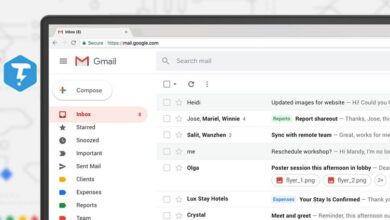چگونه ناتیفیکیشن یوتیوب را در اندروید ، آیفون و آیپد غیرفعال کنیم؟
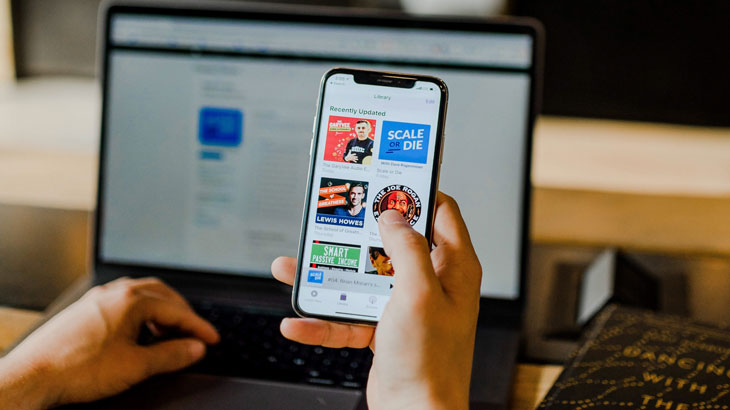
اگر از طرفداران یوتیوب هستید ، ناتیفیکیشن ها هنگام ارسال ویدیوی جدید ، یا ویدئوهای مورد علاقه از کانال هایی که دنبال می کنید برای شما ارسال می شود. اگر ترجیح می دهید این اعلان ها را غیرفعال کنید ، می توانید این کار را در گوشی های آیفون، آیپد و اندروید انجام دهید.
اگر میخواهید ویدئو های یوتیوب را دانلود کنید ولی نمیدانید چگونه ! نگران نباشید فقط کافیست مقاله دانلود اهنگ فیلم های یوتیوب را مشاهده کنید.
نحوه غیرفعال کردن ناتیفیکیشن های یوتیوب در آیفون و آیپد
اگرچه غیرفعال کردن اعلان ها در آیفون و آیپد امکانپذیر است ، یوتیوب به شما امکان می دهد انتخابی بیشتری داشته باشید. در برنامه یوتیوب ، می توانید اعلان هایی را که می خواهید مشاهده کنید فعال کنید و غیرفعال کنید.
برای این کار، برنامه یوتیوب را باز کنید و سپس روی آیکون حساب خود در گوشه بالا سمت راست ضربه بزنید تا منوی اکانت یوتیوب شما اجرا نمایش داده شود.
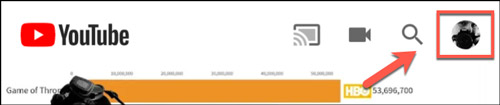
در فهرست حساب ، روی گزینه [ تنظیمات یا Settings ] ضربه بزنید.
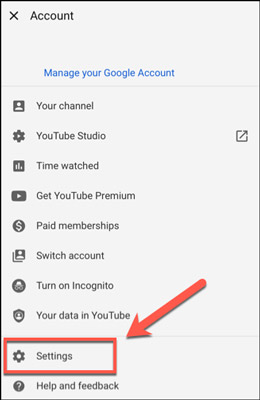
در بخش تنظیمات ، روی گزینه [ اعلان ها یا Notifications ] ضربه بزنید تا لیستی ناتیفیکیشن های یوتیوب موجود برای آیفون و آیپد را ببینید.
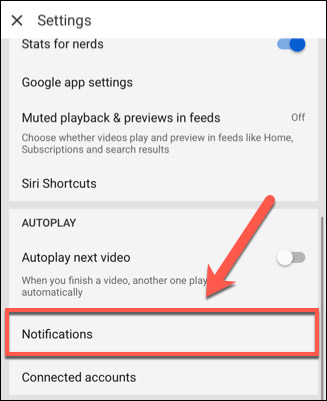
برای فعال یا غیرفعال کردن آن ، بر روی نوار لغزنده کنار هر اعلان ضربه بزنید. اعلان ها به رنگ آبی فعال هستند ، در حالی که اعلان ها با کشویی خاکستری غیرفعال هستند
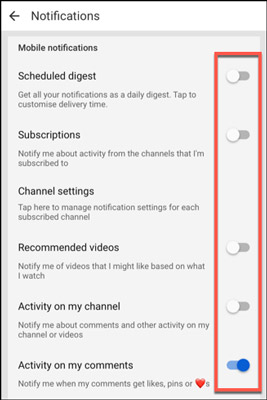
اگر می خواهید اعلان های خود را برای نمایش فقط یک بار در روز محدود کنید ، به نوار لغزنده ضربه بزنید و گزینه [Scheduled Digest] را در بالای لیست فعال کنید. برای تعیین زمان اطلاع رسانی باید روی گزینه ضربه بزنید.
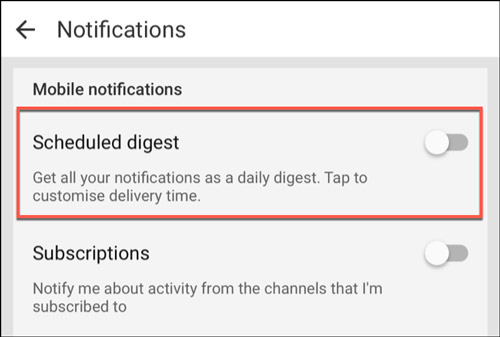
پس از ایجاد این تغییرات ، تنظیمات بطور خودکار اعمال می شوند. برای بازگشت به YouTube ، روی پیکان پشتی ضربه بزنید.
نحوه غیرفعال کردن ناتیفیکیشن های یوتیوب در اندروید
برنامه یوتیوب برای اندروید ، مانند آیفون و آیپد خود ، هنگامی که کانال هایی را که دنبال می کنید و ویدیوهای جدید ارسال می کند ، به شما اطلاع می دهد. که می توانید ناتیفیکیشن های یوتیوب در اندروید را غیر فعال کنید .
می توانید اعلان های مربوط به یوتیوب را به طور کامل در فهرست تنظیمات دستگاه اندروید خود غیرفعال کنید ، اما به احتمال زیاد این همه اعلان های شما را پنهان می کند.
اگر ترجیح می دهید برخی از اعلان های یوتیوب را محدود یا غیرفعال کنید ، در حالی که دیگر اعلان ها را فعال کنید ، برنامه یوتیوب را باز کنید. از اینجا ، برای دسترسی به منوی یوتیوب، روی آیکون اکانت خود در سمت راست بالا ضربه بزنید.
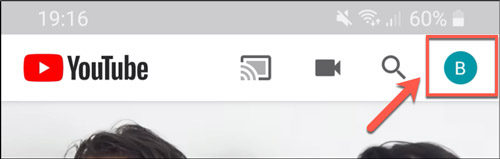
به پایین بروید و روی گزینه [ تنظیمات یا Settings ] ضربه بزنید.
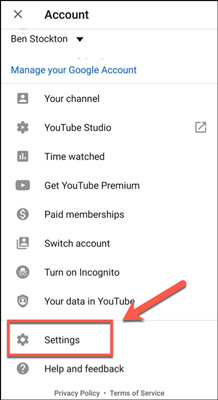
در منوی “تنظیمات” ، به پایین بروید و روی گزینه [ اعلان ها یا Notifications ] ضربه بزنید تا به تنظیمات ناتیفیکیشن یوتیوب دسترسی پیدا کنید.
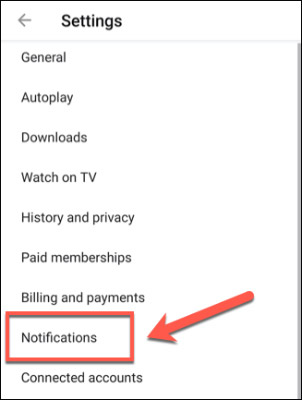
لیستی از اعلان های یوتیوب را در بخش”اعلان ها” مشاهده خواهید کرد. برای فعال یا غیرفعال کردن آن گزینه ، به نوار لغزنده کنار هر اعلان ضربه بزنید.
اگر ترجیح می دهید که اعلان های شما فقط هر روز در یک ساعت مشخص نمایش داده شوند ، برای فعال کردن آن ، به نوار لغزنده کنار گزینه [ برنامه ریزی شده یا Scheduled Digest ] ضربه بزنید.
مثلا نوتیفیکیشن ها در زمان پیش فرض (مانند ساعت ۷ بعد از ظهر) ظاهر می شود. برای تغییر زمان نمایش ظاهر ، روی این تنظیمات ضربه بزنید.
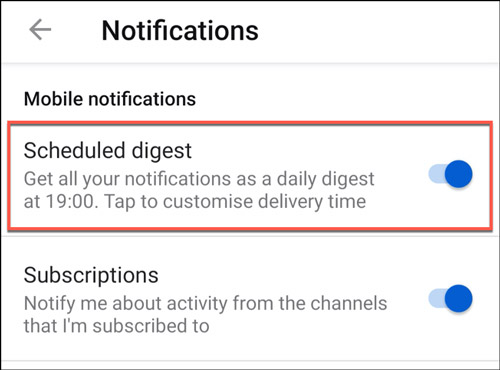
گزینه های دیگر اعلان از پیش تعیین شده هستند ، بنابراین می توانید آنها را فعال یا غیرفعال کنید. به نوار لغزنده کنار هر یک از این گزینه ها ضربه بزنید تا آنها را روشن یا خاموش کنید.
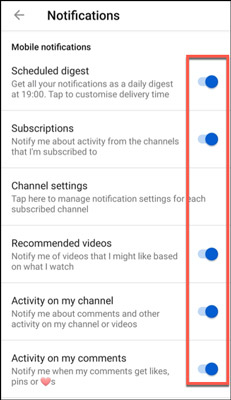
اگر می خواهید همه این موارد را غیرفعال کنید ، مطمئن شوید که گزینه ها به جای وضعیت روشن / آبی در حالت خاموش / خاکستری قرار دارند.
هر تغییری که در اعلان های تلفن همراه خود ایجاد کنید بطور خودکار اعمال می شود.